谷歌浏览器新手入门全功能介绍和实用技巧分享
文章来源:谷歌浏览器官网
时间:2025-08-13
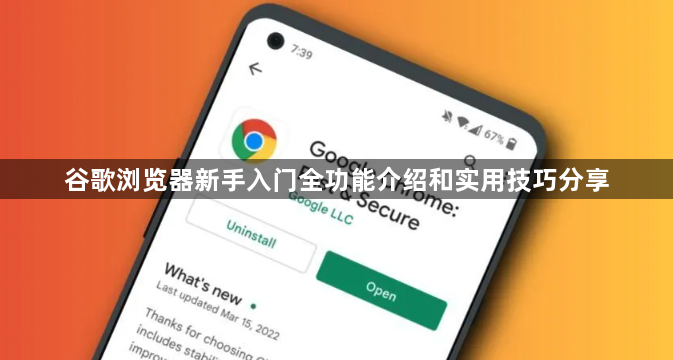
新建标签页时使用键盘组合键Ctrl+T能瞬间创建空白页面,重复按下可连续开启多个窗口。关闭当前页面则按Ctrl+W快捷键操作,比鼠标点击更节省时间。当需要恢复刚误关的页面时,立即使用Ctrl+Shift+T指令即可找回。
管理书签功能非常实用。将鼠标移至地址栏右侧的星形图标点击保存当前网页,下次访问时从书签菜单直接选取。对于常用网站建议分类整理到不同文件夹,方便后续快速定位查找。同步登录谷歌账号后可实现跨设备共享书签数据。
安装扩展程序能大幅增强浏览器性能。进入官方应用商店选择广告拦截、密码保管等工具插件,点击添加到Chrome按钮完成部署。已启用的扩展可通过右上角拼图标志进行开关控制,及时更新维护确保功能有效性。
保护隐私建议定期使用无痕模式浏览。点击菜单选择新建隐身窗口后,所有上网记录不会留存在设备中,适合处理敏感事务时采用。该模式下仍保持正常网页加载速度和交互体验。
开发者调试网页可调用内置工具集。右键页面选择检查元素或按F12键启动控制面板,实时查看HTML结构、CSS样式表修改效果及网络请求状态监控。此功能对网页制作人员特别有帮助。
个性化设置路径清晰明了。通过右上角三个点菜单进入设置界面,在此调整字体大小、主题颜色等显示参数。还可配置启动时的行为偏好,例如设定首页打开特定网址或继续上次会话进度。
多标签管理采用分组策略提升效率。将同类别的网页拖拽到同一标签组内集中存放,利用颜色标签区分不同项目类型。需要独立查看某组内容时,只需拖出对应标签形成新窗口即可实现分离操作。
通过上述步骤逐步排查处理,用户能够掌握谷歌浏览器新手入门全功能介绍和实用技巧。每次修改设置后建议立即测试验证,确保新的配置能够按预期工作。若遇到复杂情况可考虑重置整个浏览器配置到初始状态,避免历史数据残留引发的连锁反应。

